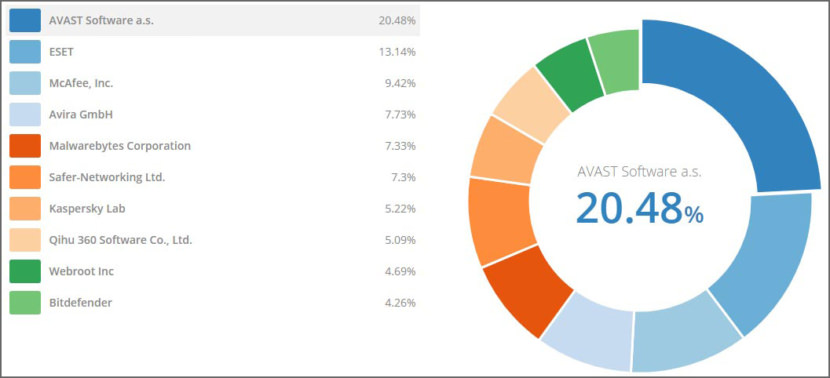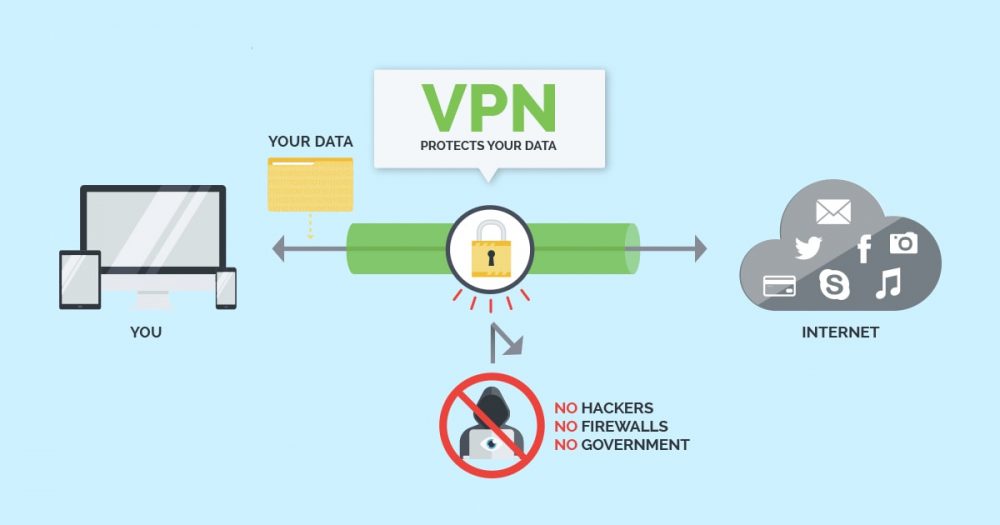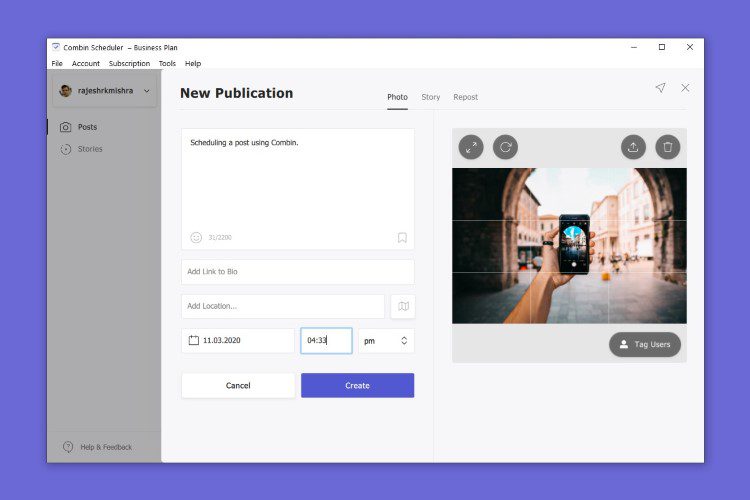Cara Membuat Backup Lokal Line Chat di iOS dan Android
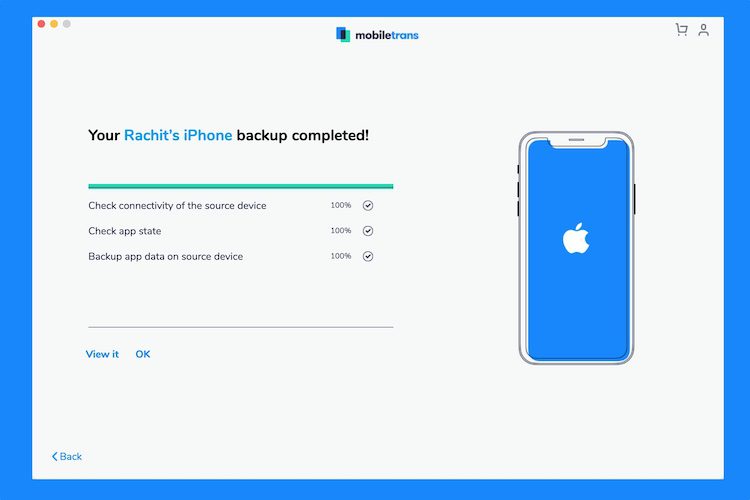
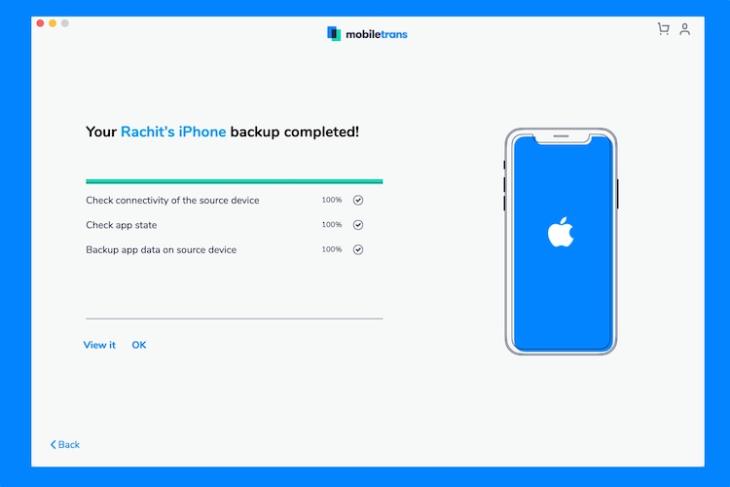
Line adalah aplikasi obrolan populer yang memungkinkan orang untuk mengirim pesan, melakukan panggilan, panggilan video, dan banyak lagi. Fitur favorit saya tentang obrolan Line adalah berbagai pilihan stiker yang tidak tersedia di aplikasi obrolan populer seperti WhatsApp. Itu sebabnya saya menggunakan Line sebagai aplikasi perpesanan saya. Dan demi keamanan, saya membuat dan menyimpan cadangan lokal dari obrolan baris saya, jadi saya tidak kehilangannya bahkan jika saya kehilangan ponsel saya. Pada artikel ini, saya akan menunjukkan kepada Anda bagaimana Anda dapat membuat cadangan lokal obrolan Line di perangkat iPhone dan Android.
Buat cadangan lokal obrolan baris di iOS dan Android
Sama seperti aplikasi perpesanan lainnya, Line memungkinkan pengguna membuat cadangan di cloud. Baik Anda menggunakan perangkat Android atau iOS, ada banyak metode yang dapat Anda gunakan untuk mencadangkan obrolan Line di Google Drive dan iCloud.
- Untuk membuat cadangan cloud obrolan Line di iOS, buka Line dan buka Pengaturan -> Obrolan -> Cadangan Riwayat Obrolan dan ketuk “Cadangkan Sekarang”.
- Di ponsel Android Anda, buka Pengaturan -> Obrolan -> Cadangan dan pulihkan riwayat obrolan, dan ketuk Cadangkan ke Google Drive.
Tetapi saya tidak menggunakan salah satu dari metode ini untuk Line dan semua aplikasi obrolan saya. Itu karena sementara aplikasi perpesanan seperti Line menawarkan enkripsi ujung ke ujung, cadangan online Anda tidak. Jadi, secara teoritis, siapa pun yang memiliki akses ke akun Google Drive atau iCloud Anda dapat membaca obrolan tersebut. Saya, misalnya, agak ragu-ragu dan karena itu ingin menyimpan cadangan offline dari obrolan saya.
Buat cadangan offline dari obrolan baris menggunakan MobileTrans
Untuk membuat cadangan lokal dari obrolan Line saya, saya menggunakan aplikasi pengelola cadangan pihak ketiga yang disebut MobileTrans. Anda dapat mengunduhnya dengan mengunjungi situs web Wondershare MobileTrans gratis. Ini tersedia untuk macOS dan Windows perangkat. Note bahwa versi gratis memiliki fitur terbatas dan Anda harus membuka kunci versi berbayar untuk mendapatkan semua fitur. Yang saya sukai dari situs web mereka adalah mereka memiliki panduan resmi untuk semua fitur yang ditawarkan aplikasi ini.
Oke, mengingat Anda telah mengunduh dan menginstal aplikasi, proses mencadangkan obrolan Anda cukup mudah. Ikuti saja langkah-langkahnya, dan Anda akan selesai dalam waktu singkat.
1. Luncurkan aplikasi lalu hubungkan ponsel Anda ke komputer. Saya menggunakan MobileTrans di Mac saya untuk mencadangkan obrolan baris iPhone saya.
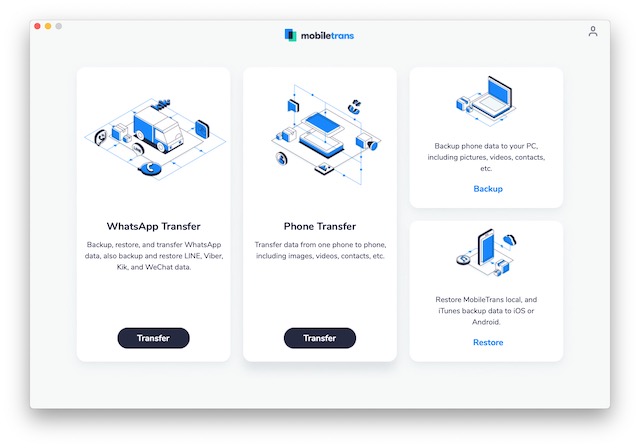 2. Di sini, klik tombol Transfer di bawah “Transfer WhatsApp” Tidak bisa.
2. Di sini, klik tombol Transfer di bawah “Transfer WhatsApp” Tidak bisa.
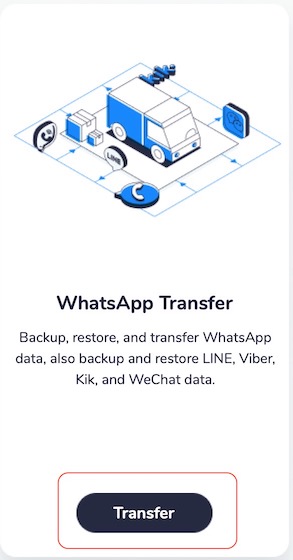 3. Sekarang pilih Line dan klik tombol “Cadangkan”.
3. Sekarang pilih Line dan klik tombol “Cadangkan”.
 4. Akhirnya, Klik Mulai untuk memulai proses pencadangan.
4. Akhirnya, Klik Mulai untuk memulai proses pencadangan.
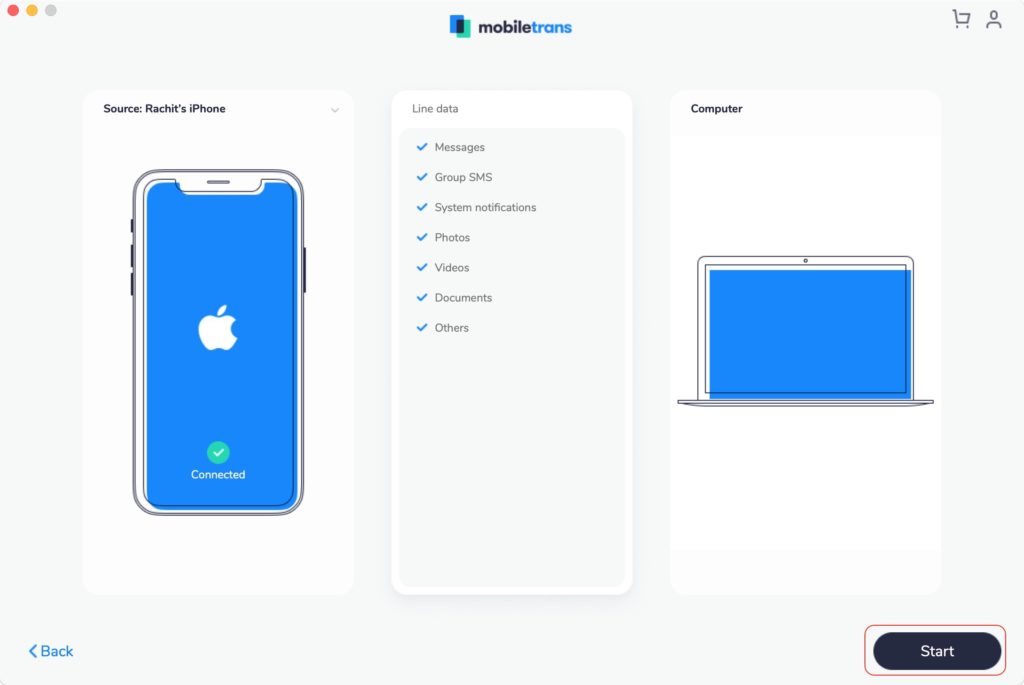 5. Layar pencadangan akan muncul yang memberi tahu Anda kemajuan pencadangan Anda. Tergantung pada jumlah data, mungkin diperlukan beberapa menit, jadi bersabarlah.
5. Layar pencadangan akan muncul yang memberi tahu Anda kemajuan pencadangan Anda. Tergantung pada jumlah data, mungkin diperlukan beberapa menit, jadi bersabarlah.
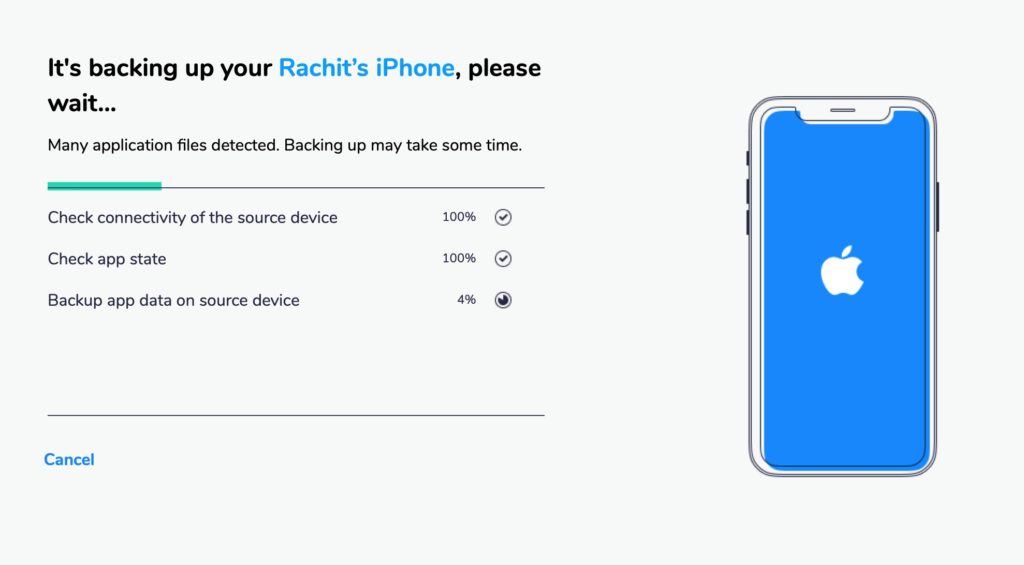 Buat cadangan offline dari obrolan baris
Buat cadangan offline dari obrolan baris
Manfaat terbesar dari membuat cadangan seperti ini adalah Anda dapat mentransfer cadangan ke perangkat baru. Itu berarti Anda dapat mengubah perangkat tanpa kehilangan akses ke obrolan lama Anda. Maksudku, betapa indahnya itu. Seperti yang Anda lihat, MobileTrans memudahkan untuk membuat cadangan obrolan Line offline. Jadi unduh aplikasinya dan coba sendiri.